Escollir un salvapantalles és una part essencial per personalitzar el vostre Mac. I han passat els dies en què les vostres úniques opcions eren avorrides imatges abstractes i vectorials. Avui, tens més opcions que permeten que la teva personalitat brilli.
Si sou un gran fan de la música, imagina que tens un collage dinàmic i interactiu de la portada del teu àlbum favorit a la pantalla mentre el teu Mac està inactiu. Genial, oi?
MAKEUSEO VÍDEO DEL DIA
Bé, aquí teniu una guia ràpida per ajudar-vos a configurar el salvapantalles d'il·lustració de l'àlbum d'Apple al vostre Mac.
Configuració del salvapantalles d'il·lustració de l'àlbum
No cal que descarregueu manualment cada portada de l'àlbum de les vostres cançons preferides a Apple Music i les combineu en un collage, això trigaria hores. En lloc d'això, simplement aneu a la configuració del vostre sistema i completeu els passos següents. Només hauria de trigar uns minuts.
com crear una imatge amb un fons transparent
Feu clic a poma logotip de la barra de menús de macOS i vés a Preferències del sistema > Escriptori i protector de pantalla .
El Escriptori i protector de pantalla la finestra hauria de semblar a això:

Aquí teniu dues opcions. Feu una volta ràpida i personalitzeu-lo el fons de l'escriptori del vostre Mac . O simplement seleccioneu Salvapantalles hi ha.
El Salvapantalles El panell conté una llarga llista d'opcions d'estalvi de pantalla a l'esquerra. Desplaceu-vos cap avall i seleccioneu Il·lustració de l'àlbum .
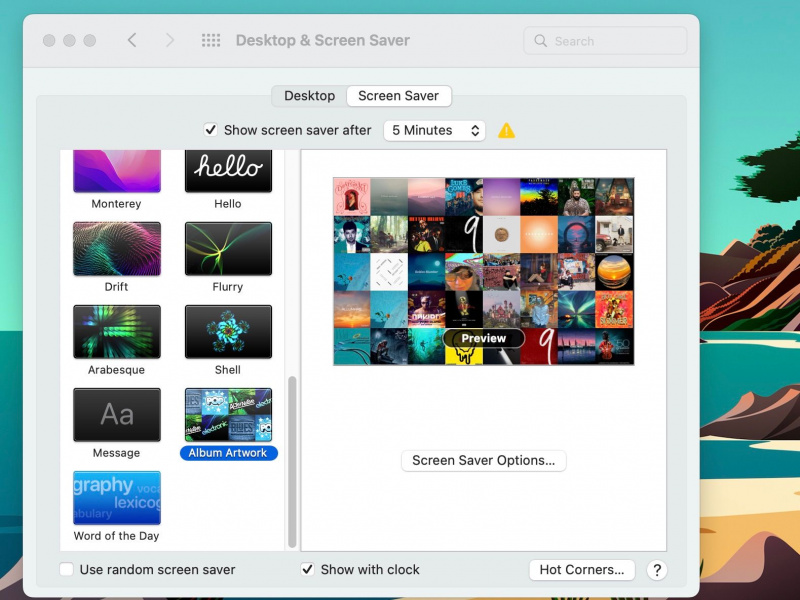
A la dreta hauria d'aparèixer un collage que contingui una selecció aleatòria de les teves cançons preferides a Apple Music.
Passeu el cursor sobre aquest collage i feu clic Vista prèvia per veure com és el collage de la imatge de l'àlbum. La nostra vista prèvia del salvapantalles té aquest aspecte:
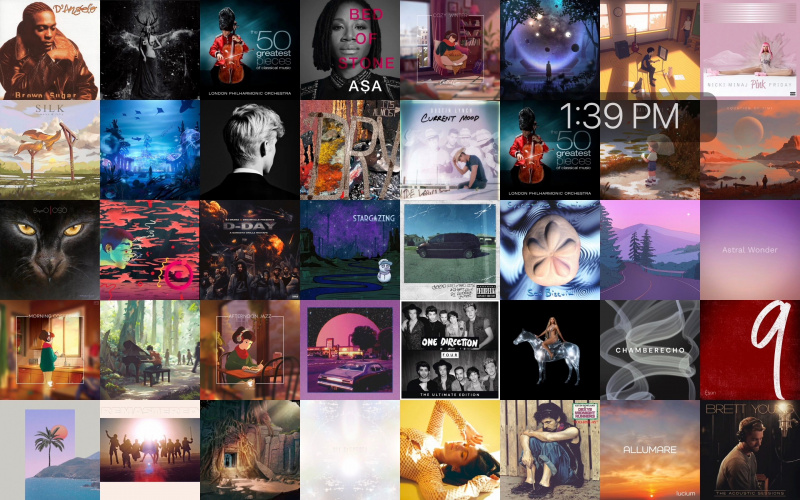
Tanmateix, el vostre seria una mica diferent. Notareu que l'estalvi de pantalla estàndard de la imatge de l'àlbum es presenta en cinc files. Però podeu afegir més files a la vostra.
El procés crític de Windows 10 bsod va morir
Premeu el botó Barra espaiadora o llisca tres dits pel teu touchpad per sortir Vista prèvia mode. A continuació, seleccioneu Opcions de salvapantalles i trieu la configuració desitjada.
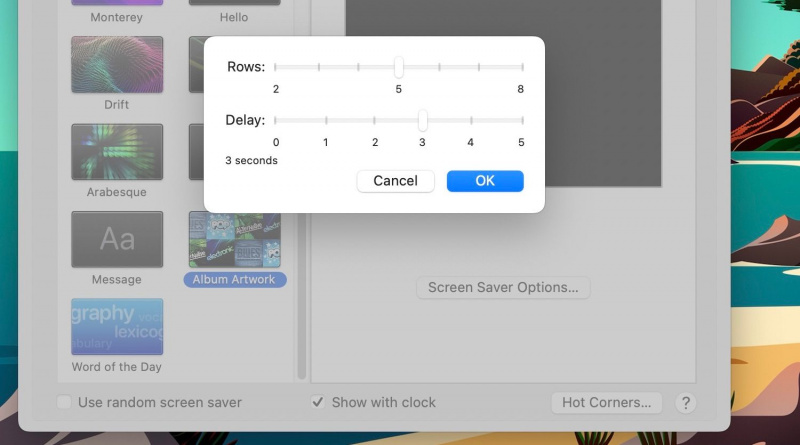
Podríeu tenir fins a vuit files i fer que cada obra d'art canviï entre 0 i 5 segons.
Reprodueix cançons de la teva biblioteca musical amb l'estalvi de pantalla d'il·lustracions de l'àlbum
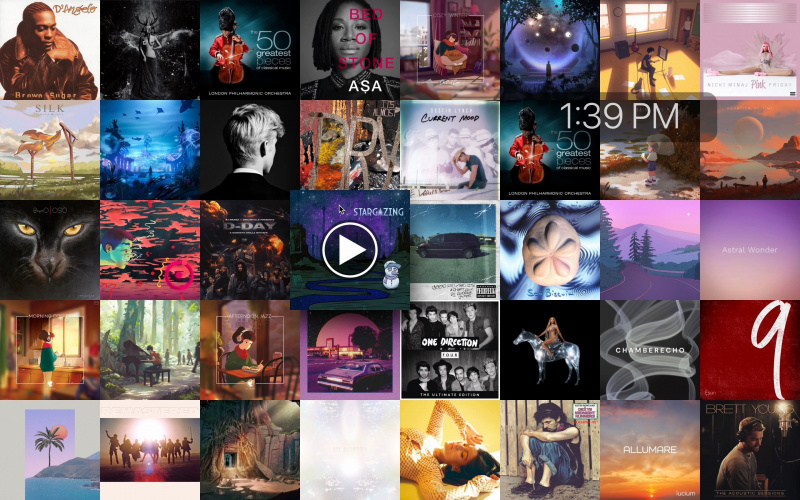
Aquest salvapantalles no és només un collage d'il·lustracions d'àlbums aleatòries. Com que Apple el va dissenyar com una opció de salvapantalles dinàmica i interactiva, és una manera única de reproduir algunes de les vostres cançons preferides.
Quan el vostre Mac està inactiu i apareix l'estalvi de pantalla de la il·lustració de l'àlbum, passeu el cursor per sobre de cada caràtula de l'àlbum mostra un botó de reproducció. Feu clic al botó de reproducció per gaudir de la cançó seleccionada.
Recordeu que no podeu sortir d'aquest salvapantalles simplement movent el cursor. Moure el cursor prepararà el Mac per reproduir qualsevol de les cançons que es mostren. Per tant, premeu Escape (esc) al teclat quan vulgueu sortir de l'estalvi de pantalla.
Ús del salvapantalles d'il·lustracions de l'àlbum sense problemes
Si no apareix una cançó de l'estalvi de pantalla de la imatge de l'àlbum, pot ser que no l'heu baixat. I si reproduïu la vostra música, és probable que fa temps que no escolteu aquesta cançó i macOS hagi esborrat de manera eficient els fitxers de la memòria cau per fer espai per als fitxers que utilitzeu amb més freqüència.
Cada vegada que reproduïu una cançó al vostre Mac, Apple Music completa un procés anomenat memòria cau de contingut manera eficient de reduir l'ús de dades d'Internet del vostre Mac . Apple Music desa contingut rellevant al vostre Mac, de manera que es reprodueix molt més ràpid la propera vegada que reproduïu la mateixa cançó.
El millor salvapantalles per als usuaris d'Apple Music
Els salvapantalles es van desenvolupar originalment per resoldre un problema de 'crema' que afectava molts ordinadors antics. Deixar la pantalla encesa durant un període prolongat podria afectar la resolució de la pantalla i gravar una imatge estàtica a la pantalla.
Per tant, la idea d'aparèixer imatges i animacions en moviment a la pantalla mentre està inactiva era evitar un deteriorament de la qualitat de la pantalla de l'ordinador.
Tot i que molts ordinadors moderns ja no són susceptibles a problemes de cremades, els salvapantalles encara afegeixen un toc de personalitat al vostre ordinador, a més d'una capa addicional de seguretat.
